סיור מודרך באייפד
ה אייפד הוא עמוס באפשרויות- כל כך הרבה שזה יכול להיות מבלבל עבור המשתמש החדש. אם מעולם לא השתמשת בטאבלט או בטלפון חכם לפני כן, ייתכן שיהיו לך כמה שאלות לאחר הוצאתו מהקופסה.
בין אם מישהו העניק לך אייפד שהיה בעבר בבעלותך או שקנית אחד חדש, בטוח שיהיו לך כמה שאלות. כדי לענות על כמה מהם, בואו נסתכל על מה שמגיע עם האייפד.
משחרר את האייפד
בנוסף למכשיר, הקופסה מכילה תוספת עם תרשים של החומרה והסבר מהיר כיצד להגדיר אותה לשימוש ראשון. המארז כולל גם כבל ומתאם AC.
כבל המחבר
הכבל שמגיע עם האייפדים החדשים ביותר נקרא מחבר Lightning, שהחליף את הכבל בעל 30 פינים שהגיע עם הדגמים הקודמים. לא משנה באיזה סגנון של כבל יש לך, אתה משתמש בו כדי לטעון את האייפד ולחבר את האייפד להתקנים אחרים, כגון המחשב הנייד או המחשב השולחני שלך. שני סוגי הכבלים מתאימים לחריץ בתחתית האייפד.
מתאם למזגן
במקום לכלול כבל נפרד רק להפעלת האייפד, מתאם ה-AC של אפל משתמש בכבל המחבר כדי להתחבר לשקע החשמל שלך.
אינך צריך לחבר את האייפד שלך לקיר כדי לטעון אותו. אתה יכול גם לטעון את האייפד על ידי חיבורו למחשב. עם זאת, ייתכן שמחשבים ישנים יותר לא יוכלו לטעון את האייפד כראוי.
אם חיבור ה-iPad למחשב אינו מטעין אותו או שהטעינה בדרך זו איטית, מתאם ה-AC הוא הדרך ללכת.
דיאגרמת iPad: למד את תכונות האייפד
פילוסופיית העיצוב של אפל שומרת על דברים פשוטים, כך שלאייפד יש רק כמה כפתורים ותכונות בחלק החיצוני. כל אחת מהתכונות הללו ממלאת תפקיד חיוני בשימוש באייפד שלך, כולל כלי ניווט והיכולת להרדים את האייפד שלך ולהעיר אותו.
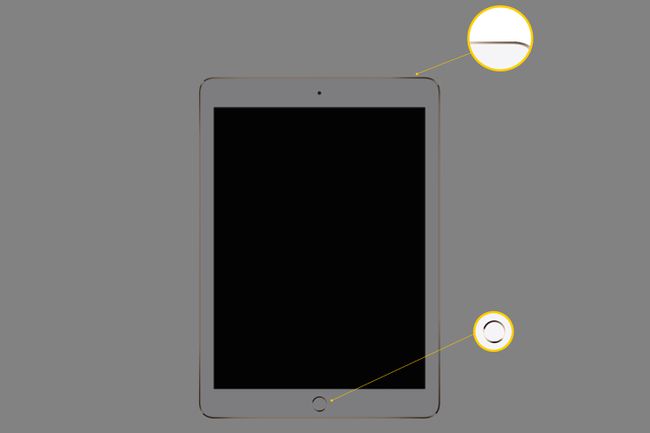
כפתור הבית של האייפד
אתה משתמש באייפד כפתור בית כדי לסגור אפליקציה ולחזור למסך הבית, מה שהופך אותה לאחד הכפתורים שבהם תשתמש הכי הרבה. אתה גם משתמש בו כדי להעיר את האייפד כאשר אתה רוצה להשתמש בו.
לא לכל אייפד חדש יש כפתור בית. אם שלך לא, הקש על כּוֹחַ לחצן (הנקרא Sleep/Wake בדגמים רבים) כדי להעיר את ה-iPad ולאחר מכן החלק למעלה מתחתית המסך כדי לגשת למסך הבית.
יש עוד כמה שימושים מגניבים לכפתור הבית. לחיצה כפולה מעלה את ה מחליף אפליקציות, שבו אתה יכול להשתמש כדי לדלג בין תוכניות ולסגור תוכניות הפועלות ברקע. לחיצה משולשת על כפתור הבית מגדילה את המסך או נפתחת תכונות נגישות אחרות, אשר מועילים לבעלי ראייה לקויה.
אתה יכול להשתמש בלחצן הבית כדי לעבור במהירות למסך חיפוש זרקור. לחץ על כפתור הבית פעם אחת בזמן שאתה נמצא במסך הבית כדי לחפש בתוכן ה-iPad שלך, כולל אנשי קשר, סרטים, מוזיקה, אפליקציות ואפילו קישור מהיר לחיפוש באינטרנט.
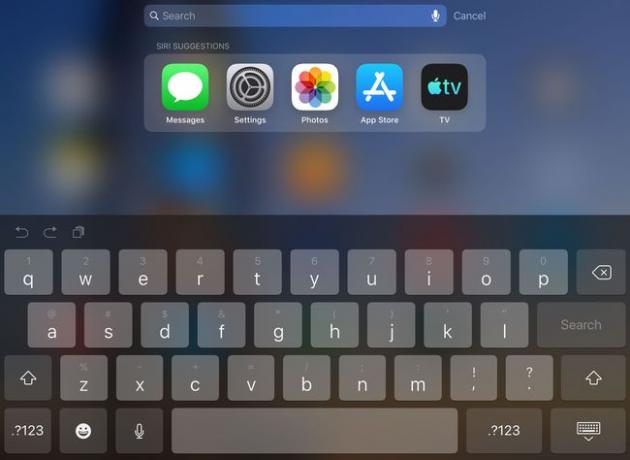
לחצן שינה/התעוררות או הפעלה
כפתור השינה/התעוררות מעביר את האייפד למצב שינה ומעיר אותו שוב. זה נהדר אם אתה רוצה להשעות את האייפד, אבל אתה לא צריך לדאוג לעשות את זה בכל פעם שאתה מפסיק להשתמש באייפד. אם האייפד נשאר לא פעיל, הוא מכניס את עצמו למצב שינה.
בעוד שכפתור השינה/התעוררות מכונה לפעמים כפתור ההפעלה/כיבוי או כפתור ההפעלה, לחיצה עליו אינה מכבה את האייפד. כיבוי ה-iPad מחייב אותך ללחוץ על כפתור זה למשך מספר שניות ולאחר מכן לאשר את כוונתך על ידי החלקת מחוון אישור על מסך ה-iPad. זה גם איך אתה אתחל את האייפד שלך.
לחצני עוצמת הקול
לחצני עוצמת הקול נמצאים בצד הימני העליון של האייפד. כפתור ההשתקה מבטל את כל הקול שמגיע מהרמקולים. אתה יכול לשנות את הפונקציונליות של כפתור זה בהגדרות לנעול את כיוון האייפד אם אתה מחזיק אותו בזווית המסובבת את המסך כשלא תרצה בכך.
אם תגדיר את מתג ההשתקה כדי לנעול את הכיוון, לחיצה ממושכת על לחצן הפחתת עוצמת הקול מכבה את עוצמת הקול לחלוטין.
מחבר Lightning ומחבר 30 פינים
אייפד חדשים יותר מגיעים עם מחבר Lightning, בעוד שדגמים ישנים יותר כוללים מחבר 30 פינים. ההבדל העיקרי בין השניים הוא גודל המתאם שמתחבר לאייפד.
מחבר זה משמש לחיבור האייפד למחשב האישי שלך. אתה יכול גם להשתמש במתאם ה-AC שמגיע עם האייפד כדי לחבר אותו לשקע בקיר, שזו הדרך הטובה ביותר לטעון את האייפד שלך. המחבר גם מחבר אביזרים שונים לאייפד, כגון מתאם AV דיגיטלי של אפל, איזה מחבר את האייפד שלך לטלוויזיה שלך.
אינך צריך לחבר את האייפד למחשב האישי שלך. ה-iPad אינו מצריך מחשב להגדרה, ותוכל להוריד אליו אפליקציות, מוזיקה, סרטים וספרים מבלי לחבר אותו למחשב. אתה יכול אפילו לגבות את האייפד לאינטרנט באמצעות שירות iCloud של אפל.
שקע אוזניות
לרוב האייפדים החדשים יותר אין שקע אוזניות; הם תלויים באביזרי Bluetooth עבור אוזניות אלחוטיות והתקנים דומים. עם זאת, לרוב האייפדים שיצאו בשנת 2017 ומקודם היה שקע אוזניות, שהוא כניסת 3.5 מ"מ שמקבלת ומוציאה צליל כך שתוכל לחבר מיקרופון או אוזניות עם מיקרופון. בין שאר השימושים בו כוללים יצירת מוזיקה, כגון שימוש iRig לחבר גיטרה לאייפד.
מַצלֵמָה
לאייפד שתי מצלמות: מצלמה אחורית לצילום תמונות ווידאו ומצלמה קדמית לצילומי סלפי ושיחות ועידה בווידאו. ה FaceTime האפליקציה יכולה ליצור ועידת וידאו עם חברים או משפחה שיש להם אייפד (גרסה 2 ואילך) או אייפון.
הסבר על ממשק האייפד
לממשק האייפד שני חלקים עיקריים: מסך הבית, המכיל אייקונים ותיקיות, והרציף, המספק גישה מהירה לאפליקציות ולתיקיות. ההבדל העיקרי בין השניים הוא שניתן לשנות את מסך הבית על ידי החלקה משמאל לימין, אשר פנימה במקרים מסוימים - מעלה את מסך חיפוש זרקור, או מימין לשמאל, מה שמעלה דפים נוספים של אפליקציה סמלים. המזח, שנמצא בתחתית המסך, נשאר תמיד זהה.
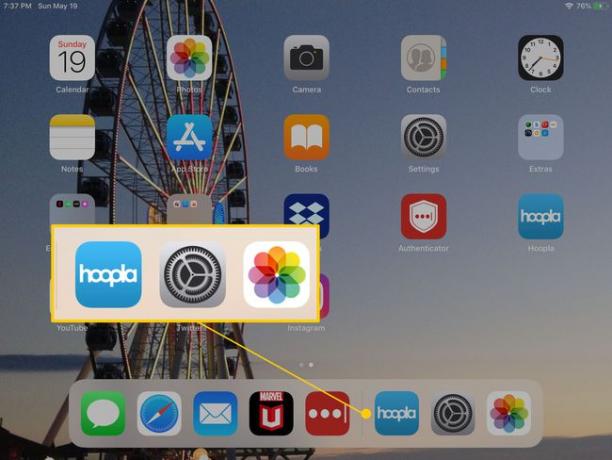
ברגע שתלמדו נווט באייפד וארגן אותו על ידי הזזת סמלים מסביב לתצוגה ויצירת תיקיות, תוכל לסדר את המזגן על ידי הנחת התוכניות הנפוצות ביותר בו. המזח אפילו מאפשר לך להגדיר עליו תיקיה, מה שמעניק לך גישה מהירה ליישומים נוספים.
בין מסך הבית לרציף יש סדרה קטנה של נקודות, אחת לכל מסך אפליקציות שיש לך. קריאה זו מציינת היכן אתה נמצא בממשק.
מעל מסך הבית, בחלק העליון של התצוגה, נמצא שורת המצב. למרות שהמיקומים בשורת המצב משתנים בהתאם לגרסת ה-iPad שלך, תראה מחוון מציג את עוצמת חיבור ה-Wi-Fi או ה-4G שלך, התאריך והשעה, ומחוון סוללה המראה כיצד הרבה יותר חיי סוללה ל-iPad שלך יש עד שתצטרך לחבר אותו כדי להטעין אותו.
חנות האפליקציות של אייפד
אולי האפליקציה החשובה ביותר באייפד היא חנות האפליקציות, שם אתה להוריד משחקים וכלי עזר חדשים עבור האייפד.
השתמש ב-App Store כדי לחפש אפליקציות ספציפיות על ידי הקשה על חנות אפליקציות סמל כדי לפתוח אותו ולאחר מכן הקלד את שם האפליקציה בשדה החיפוש. תוכל גם לחפש לפי קטגוריות את סוג האפליקציה שאתה מעוניין להוריד, כמו "מתכונים" או "משחקי מירוץ".
ל-App Store יש לשונית Today המציגה אפליקציות חדשות ומעניינות וטבלאות מובילות עם האפליקציות הפופולריות ביותר, שכולן מאפשרות גלישה קלה לאפליקציות.
App Store גם מאפשר לך הורד את כל האפליקציות שרכשת בעבר, גם אם קניתם אותם באייפד אחר או ב- אייפון אוֹ אייפוד טאצ. כל עוד אתה מחובר עם אותו Apple ID, אתה יכול להוריד כל אפליקציות שנרכשו בעבר.
חנות האפליקציות היא גם המקום שבו אתה מוריד עדכונים לאפליקציות. תראה התראה כשיש לך אפליקציות שצריך לעדכן. התראה זו מופיעה כעיגול אדום עם מספר באמצע, המציין את מספר האפליקציות שצריך לעדכן.
כיצד למצוא את דפדפן האינטרנט של iPad
מקור התוכן המשמעותי ביותר לאייפד שלך לא קיים בחנות; זה בדפדפן האינטרנט. האייפד משתמש ב- ספארי דפדפן, המאפשר לך להציג דפי אינטרנט, צור כרטיסיות חדשות כדי לשמור על מספר דפים פתוחים בו זמנית, שמור את המקומות המועדפים עליך כסימנייה, וכמעט כל מה שהיית מצפה ממנו דפדפן אינטרנט.
התפריט בדפדפן Safari נשמר פשוט בכוונה. להלן הכפתורים והפקדים משמאל לימין:
- כפתור החזרה למעבר לדף האינטרנט האחרון שנצפה.
- כפתור העבר לחזרה לדף האינטרנט הנוכחי.
- כפתור סימניה לשמירת אתרי האינטרנט המועדפים עליך ולחזור אליהם במהירות.
- שורת החיפוש/כתובת. אתה יכול להשתמש בזה כדי לחפש באינטרנט באמצעות Google או להזין כתובת אינטרנט מלאה (URL) כדי לעבור לאתר.
- ה כפתור שיתוף לשליחת קישור לחבר, הדפסת עמוד או יצירת קיצור דרך לדף האינטרנט במסך הבית של האייפד שלך.
- כפתור הפלוס (+) פותח כרטיסייה חדשה כך שתוכל לפתוח מספר אתרים בו-זמנית.
- הכפתור האחרון נראה כמו שני ריבועים אחד על השני. כפתור זה מאפשר לך לראות את הכרטיסיות הפתוחות. אתה יכול גם להפעיל מצב גלישה פרטית על ידי הקשה על הקישור פרטי בחלק העליון או פתח כרטיסיות חדשות עם כפתור הפלוס.
כיצד לנגן מוזיקה באייפד
ה מוּסִיקָה האפליקציה היא המקום שבו אתה הולך להאזין לאוסף המוזיקה שלך, גם אם אתה משתמש שיתוף בית כדי להזרים מוזיקה מהמחשב או הנייד שלך.
שירים ממשיכים להתנגן גם כשאתה עובר לאפליקציה אחרת, כך שאתה יכול להאזין למוזיקה בזמן שאתה משתמש בדפדפן האינטרנט של האייפד או משחק במשחק האהוב עליך. כשתסיים להאזין, חזור לאפליקציית המוזיקה והפסק את ההשמעה על ידי נגיעה בלחצן הפעל/השהה.
יש גם פקדי מוזיקה "מוסתרים" באייפד. אם אתה מחליק מטה מהקצה הימני העליון של אייפד חדשים או מעלה מהקצה התחתון של מסך האייפד באייפד ישנים יותר, אתה מגלה לוח בקרה הכולל לחצנים לשליטה במוזיקה שלך ותכונות אחרות. פאנל זה הוא דרך מצוינת להשהות מוזיקה או לדלג על שיר מבלי לפתוח את אפליקציית המוזיקה. פקדים אלה עובדים גם עם אפליקציות כמו פנדורה. אתה יכול גם לבצע משימות כמו הפעלה בלוטות או התאמת בהירות מסך האייפד.
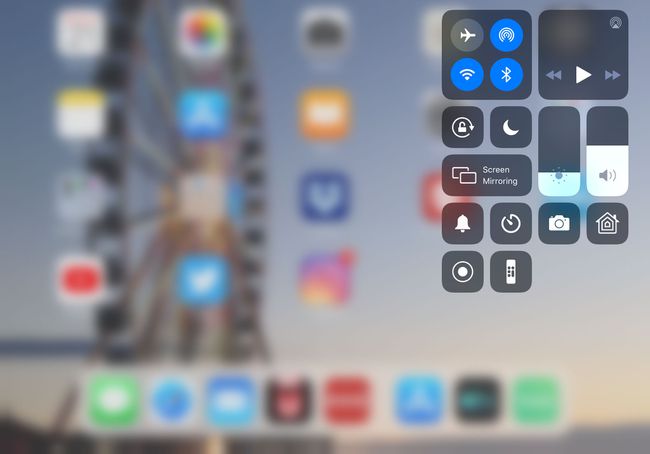
אפליקציית המוזיקה עובדת גם עם האייטונס מחובר, המאפשר לך להאזין לאוסף המוזיקה שלך מהאינטרנט.
כיצד לצפות בסרטים ולהפעיל וידאו באייפד
האייפד הוא דרך מצוינת לצפות בסרטים ובתוכניות טלוויזיה בזמן שאתה מחוץ לעיר בחופשה או בנסיעת עסקים. וזה טוב באותה מידה לקחת את הסרט הזה לפינה נעימה בבית שלך שאין בה טלוויזיה.
הדרך הקלה ביותר לצפות בסרטים באייפד היא לעשות זאת להשתמש בשירות סטרימינג כמו נטפליקס, Hulu, או וידאו של אמזון. אפליקציות אלה פועלות נהדר ב-iPad, והן מאפשרות לך להזרים אוסף של סרטים או תוכניות טלוויזיה. בעוד נטפליקס והולו ידועות ברבים, לְהַשְׁמִיעַ קוֹל פִּצוּחַ עשוי להיות הפנינה האמיתית. זה שירות חינמי שיש לו מבחר טוב של סרטים.
אם יש לך מנוי לכבלים, ייתכן שתוכל להשתמש באייפד שלך כטלוויזיה. לרשתות כבלים רבות, כולל AT&T U-verse, DirectTV ו-Verizon FIOS, יש אפליקציות למנויי כבלים. אמנם אתה לא יכול לקבל כל ערוץ באפליקציות האלה, אבל זה פותח את הדלת לאפשרויות צפייה נוספות. לרוב ערוצי הפרימיום כמו HBO ו-Showtime יש גם אפליקציות, כך שאם זה סרטים שאתה מחפש, אלו אפשרויות נהדרות. לרשתות הגדולות יש אפליקציות משלהן המציגות תוכניות נוכחיות וישנות יותר.
יש כמה דרכים שאתה יכול לצפות בטלוויזיה בשידור חי באייפד דרך חלק מהאפליקציות שהוזכרו לעיל או דרך EyeTV, המשתמשת באנטנה כדי לקבל אותות טלוויזיה.
אתה יכול להפעיל סרטים ותוכניות טלוויזיה ב-HDTV שלך על ידי חיבור האייפד שלך לטלוויזיה שלך או דרך כבל מיוחד או דרך Wi-Fi דרך קופסת Apple TV.
